Много времени уходит на просмотр записей вебинаров и тренингов? Экономим время до двух раз!
 Мне, как и каждому учащемуся на просторах интернета, приходится тратить просто уйму времени на просмотр записей вебинаров и тренингов! Порой, просто некогда делать задания и внедрять полученные знания, потому что на это уже не остаётся времени.
Мне, как и каждому учащемуся на просторах интернета, приходится тратить просто уйму времени на просмотр записей вебинаров и тренингов! Порой, просто некогда делать задания и внедрять полученные знания, потому что на это уже не остаётся времени.
Но выход нашёлся, и весьма простой — это быстрый просмотр видео. Т. е. увеличиваем скорость проигрывания видеофайла. Это должна быть уже скаченная видеозапись, а не онлайн трансляция.
Легко увеличивать и уменьшать скорость проигрывания можно с помощью универсального видеопроигрывателя VLC, о котором я уже писал ранее. В принципе, почти в любом медиаплеере есть функция изменения скорости воспроизведения, но в VLC есть именно то, что нам надо, а именно – он правильно ускоряет звук. В ускоренном видео он сохраняет свой тон, в то время как в таких популярных плеерах как Zoom Player и LightAlloy тональность голоса увеличивается во столько же раз, во сколько и скорость воспроизведения, т.е. голос становится похожим на детский. А это ухудшает восприятие, да и вообще просто поржать хочется 🙂
Второй момент, это лёгкая настраиваемость, которая позволяет изменять скорость туда-сюда лёгким движением пальцев. Далее я покажу как это легко настроить.
Настраиваем VLC-медиаплеер на быстрый просмотр видео
В VideoLAN-плеере можно задать горячие клавиши на плавное изменение скорости или сразу на 50%. Нам нужно плавное изменение по 10% (0.1x), которое называется «Немного быстрее» и «Немного медленнее». Это позволит подстраивать скорость под спикера. Ещё советую изменить горячие клавиши на быстрые скачки вперёд и назад. При быстрой скорости иногда могут проскакивать непонятные слова, и можно лёгким движением пальца вернуться на 5-10 секунд назад.
Итак:
- Открываем плеер и идём в . Сразу ставим переключатель внизу на «Все»
- Идём в . Здесь в таблице ищем «Немного быстрее» и «Немного медленнее»
- Кликаем по ним по два раза и переназначаем горячие клавиши на «+» и «-» правой части клавиатуры или как нравится. Просто клавиши по умолчанию «]» и «[» я не нахожу удобными для быстрого доступа.
- Программа предупредит, что эти кнопки уже используются, соглашаемся.
- Идём вниз и находим «Очень короткий скачок назад», «Очень короткий скачок вперёд» и переназначаем на «стрелка влево» и «стрелка вправо»
- «Короткий скачок назад», «Короткий скачок вперёд» назначаем на «стрелка вниз» и «стрелка вверх»
- В настройках длины очень короткого и просто короткого скачков рекомендую поставить 5 и 20 секунд соответственно
- Сохраняем настройки и перезапускаем программу.
Ускорение просмотра в YouTube
В ютубе есть встроенная возможность изменения скорости проигрывания видео в 0.25, 0.5, 0.75, 1.5 и 2 раз :
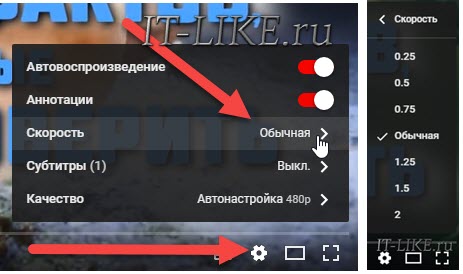
Т.е., можно замедлять видео также. Отмечу, что если видео встроено на сайте, то выбор скорости может быть ограничен или даже отсутствовать. В таком случае нужно перейти на страницу видео на ютубе, кликнув по полупрозрачному логотипу «YouTube». Кстати, видео с Youtube можно открывать в плеере VLC, или любом другом, даже без скачивания.
Что в итоге получается
На практике, в зависимости от спикера и сложности материала, оптимальной скоростью является 140-150% (1.5x), а максимальной около 200%. Это та скорость, при которой ещё улавливается смысл. То есть, 150% можно ставить практически всегда, а то и больше. Этот простой метод позволяет мне экономить массу времени на просмотре длинных записей тренингов и вебинаров. Кстати, почитайте ещё как скачивать видео с интернета.
Тут ещё есть фишка: несмотря на быструю скорость слов, усваиваемость информации не уменьшается, а наоборот — увеличивается во столько же раз! Это происходит благодаря повышенной фокусировке мозга на ускоренной речи. Поэтому даже на скучных записях спать не хочется, а если и хочется, то ещё пару нажатий кнопки «+» и проблема решена! Поэтому теперь я предпочитаю смотреть только записи и никаких затянутых онлайн-трансляций. Вот такие дела 🙂
Надеюсь эта информация была полезна для тебя, и позволит сэкономить кучу времени, и добиться результата в сжатые сроки. Поделись статьёй с друзьями в социальных сетях!
PS: ещё посоветую пользоваться Google календарём чтобы сэкономить время на записях в ежедневник и никогда никуда не опаздывать.
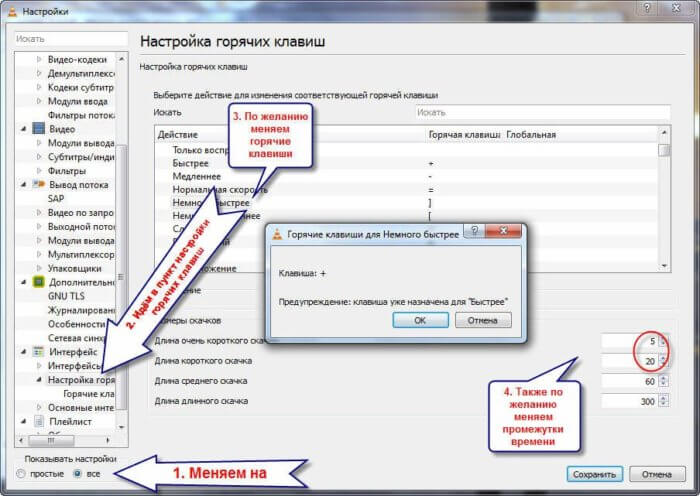
Олег
Прикольно. Это реально должно помочь. Буду сейчас пробовать.
Светлана
Не слышала о таком быстром просмотре видео. Это интересно!
Руслан
Интересный способ не слышал о таком методе.
Владимир
Большое спасибо за интересную информацию!
Svetlana
Алексей, даже никогда и не думала о таком методе просмотра. А смотреть приходится ой как много! Спасибо за идею, буду применять:))
Илья Домовой
Круто! Я думал так делать, но ни как не решался. А сейчас попробую)! Спасибо!
Владимир
Благодарю Вас за интересную информацию!
Ярослава
Большое спасибо! Мне очень помогло!
Алексей Виноградов
пожалуйста!
Наталья
Действительно прикольно 🙂 Мозг подтолкнуть к лучшей успеваемости-усваяемости )))
Владислав
Оригинальный способ конечно, но во время просмотра все равно приходится возвращаться и пересматривать некоторые моменты для закрепления материала.
Алексей Виноградов
бывает и такое, поэтому я настроил удобное перемещение на 5 и 20 секунд в одну кнопку
Золотарев Роман
Давно использую ваш метод и он действительно работает. Инфы сейчас очень много,так что надо ускорятся.
Ninel
Уже погрязла просто в инфо и видеосеминарах. Теперь я знаю и как скачать и как смотреть быстрее ) спасибо!
Алексей Виноградов
сам только так и делаю до сих пор, не вижу смысла тратить время на воду в онлайне
Золотарев Роман
Хорошо было бы найти такую кнопочку, нажав на которую можно было бы в два раза быстрее применить то, чему учат на тренингах.
Алексей Виноградов
такую «кнопочку» нужно искать на твоём сайте 🙂
Александр
Интересно! Пожалуй, надо попробовать быстрый просмотр видео. Времени на различные курсы и тренинги уходит действительно много.
А вообще, конечно, надо выбирать, что действительно необходимо сейчас, и отказываться от многого, чему хотелось бы научиться. Увы…
Алексей Виноградов
выбирать нужно однозначно то, что нужно именно сейчас, ну и плюс смотреть в ускоренном режиме до 2 раз
Евгений
Как увеличить скорость воспроизведения видео в jw плеере?
Алексей Виноградов
это плеер на разных маленьких сайтах? тогда только скачивать видео и открывать в VLC
Александр
Как настроить скорость по умолчанию на Андроиде???
Алексей Виноградов
на ютубе? вряд ли, а в конкретной программе может и можно